Das Hinzufügen von Audio zu PowerPoint-Präsentationen kann deren Inhalt erheblich aufwerten und sie fesselnder und dynamischer gestalten. Ob Hintergrundmusik, Soundeffekte oder eine Sprachnarration – Audioelemente können helfen, Kernpunkte hervorzuheben und die Aufmerksamkeit des Publikums zu halten. In diesem Leitfaden zeigen wir Ihnen, wie Sie Audio auf Onlyoffice Powerpoint-Folien online oder mit Desktop-Anwendungen hinzufügen, um Ihre Präsentationen so effektiv wie möglich zu gestalten.
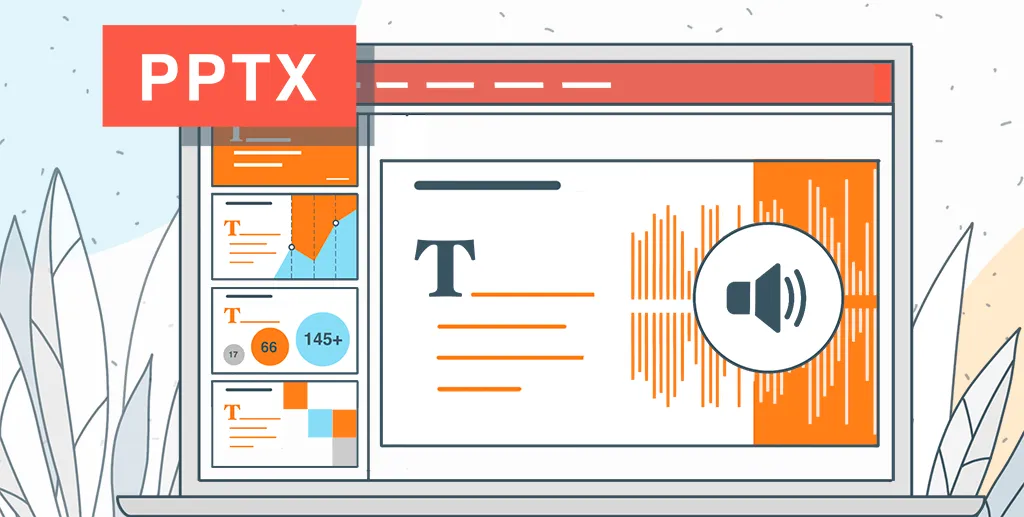 Einfügen von Audio in PowerPoint-Folien
Einfügen von Audio in PowerPoint-Folien
Warum Audio in PowerPoint-Präsentationen einfügen?
Bevor wir uns den technischen Schritten widmen, lohnt es sich, die Vorteile des Hinzufügens von Audio zu PPTX-Dateien zu verstehen:
- Erhöhtes Engagement: Audio hilft, die Aufmerksamkeit Ihres Publikums aufrechtzuerhalten und macht Ihre Präsentation fesselnder.
- Verbesserte Klarheit: Sprachnarrationen können komplexe Punkte oft klarer erklären als Text allein.
- Barrierefreiheit: Audiodeskriptionen machen Folien für Menschen mit Sehbehinderungen zugänglich.
- Emotionale Wirkung: Musik und Soundeffekte können Emotionen hervorrufen und die Botschaft der Präsentation verstärken.
- Professioneller Eindruck: Gut integriertes Audio verleiht Präsentationen eine professionellere Note und zeugt von sorgfältiger Vorbereitung.
Vorbereitung Ihrer Audiodatei für die Präsentation
Bevor Sie beginnen, stellen Sie sicher, dass Sie die gewünschten Audiodateien zur Hand haben. Diese können in Formaten wie MP3, WAV oder WMA vorliegen. Achten Sie auf eine gute Audioqualität und eine überschaubare Dateigröße, um eine Verlangsamung Ihrer Präsentation zu vermeiden. Eine zu große Datei kann die Ladezeiten verlängern und die Performance beeinträchtigen. Überprüfen Sie auch die Lizenzrechte, falls Sie Musik oder Soundeffekte von Drittanbietern verwenden.
So fügen Sie Audio in PowerPoint-Folien ein
In den meisten Präsentationsprogrammen ist der Prozess des Audioeinfügens intuitiv gestaltet. Hier sind die detaillierten Schritte für verschiedene beliebte Anwendungen, beginnend mit ONLYOFFICE PowerPoint.
ONLYOFFICE Desktop Editoren (Windows, Linux)
In Version 8.1 enthalten die ONLYOFFICE Präsentation Editoren einen neuen Mediaplayer, der in einem separaten Panel geöffnet wird und eine reibungslose Wiedergabe von Audio- und Videodateien in Ihren Präsentationen gewährleistet. Dies macht die Arbeit mit Multimedia-Inhalten besonders komfortabel.
Um Audio zu einer PPTX-Datei unter Windows oder Linux hinzuzufügen, können Sie die kostenlosen ONLYOFFICE Desktop Editoren verwenden.
Schritt 1: Öffnen Sie Ihre PowerPoint-Präsentation in ONLYOFFICE oder erstellen Sie eine neue, indem Sie im Startfenster auf „Präsentation“ klicken. Navigieren Sie zu der Folie, auf der Sie das Audio hinzufügen möchten.
Schritt 2: Gehen Sie oben in der Symbolleiste auf die Registerkarte „Einfügen“ -> „Audio“.
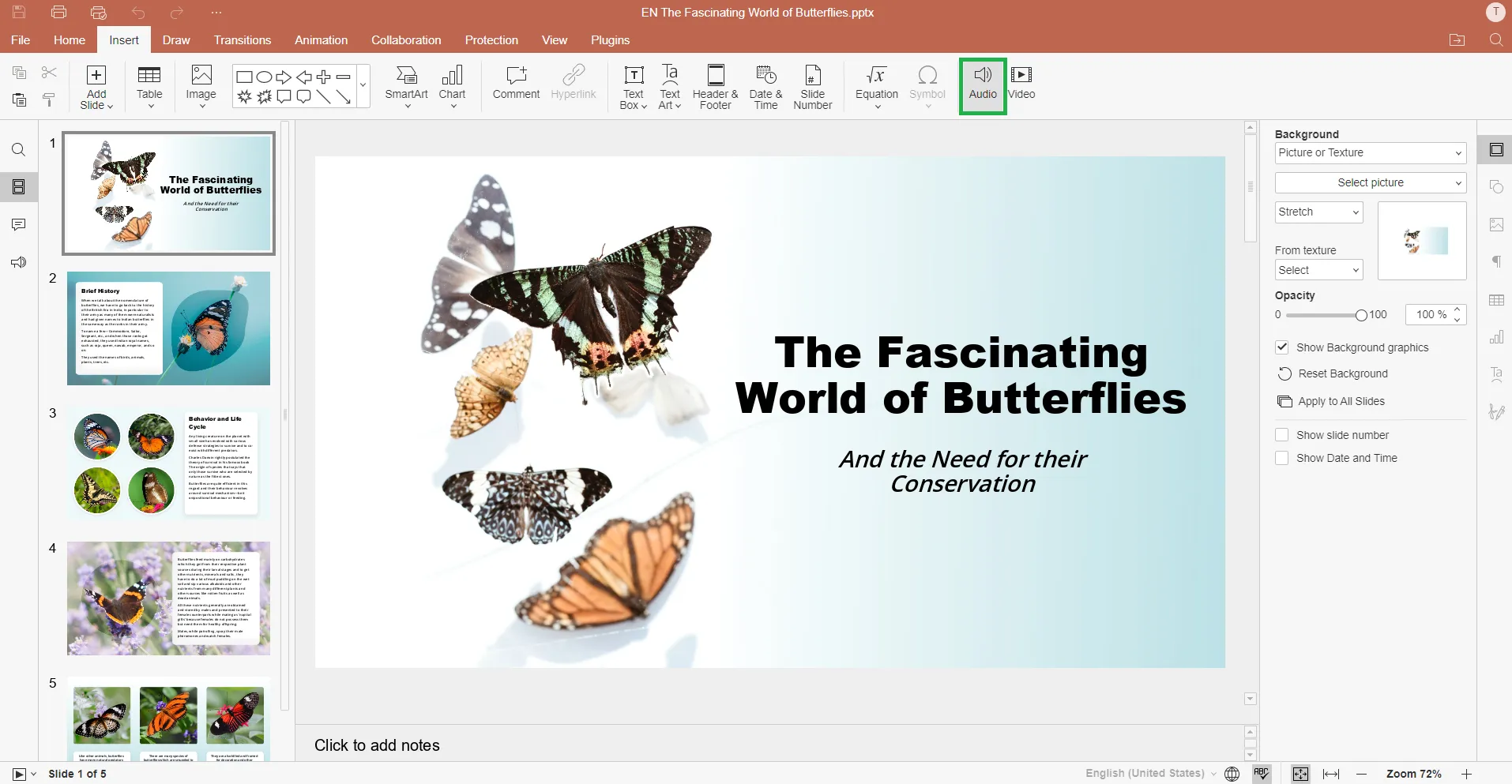 Audio einfügen in ONLYOFFICE Präsentation Editor
Audio einfügen in ONLYOFFICE Präsentation Editor
Schritt 3: Wählen Sie im geöffneten Fenster die auf Ihrem PC gespeicherte Audiodatei aus. Klicken Sie auf „Öffnen“.
Schritt 4: Nach dem Einfügen des Audios erscheint ein Audiosymbol auf der Folie. Sie können dieses Symbol an eine beliebige Stelle auf der Folie verschieben, wo es am wenigsten störend ist. Positionieren Sie es idealerweise in einer Ecke, um den Inhalt der Folie nicht zu verdecken.
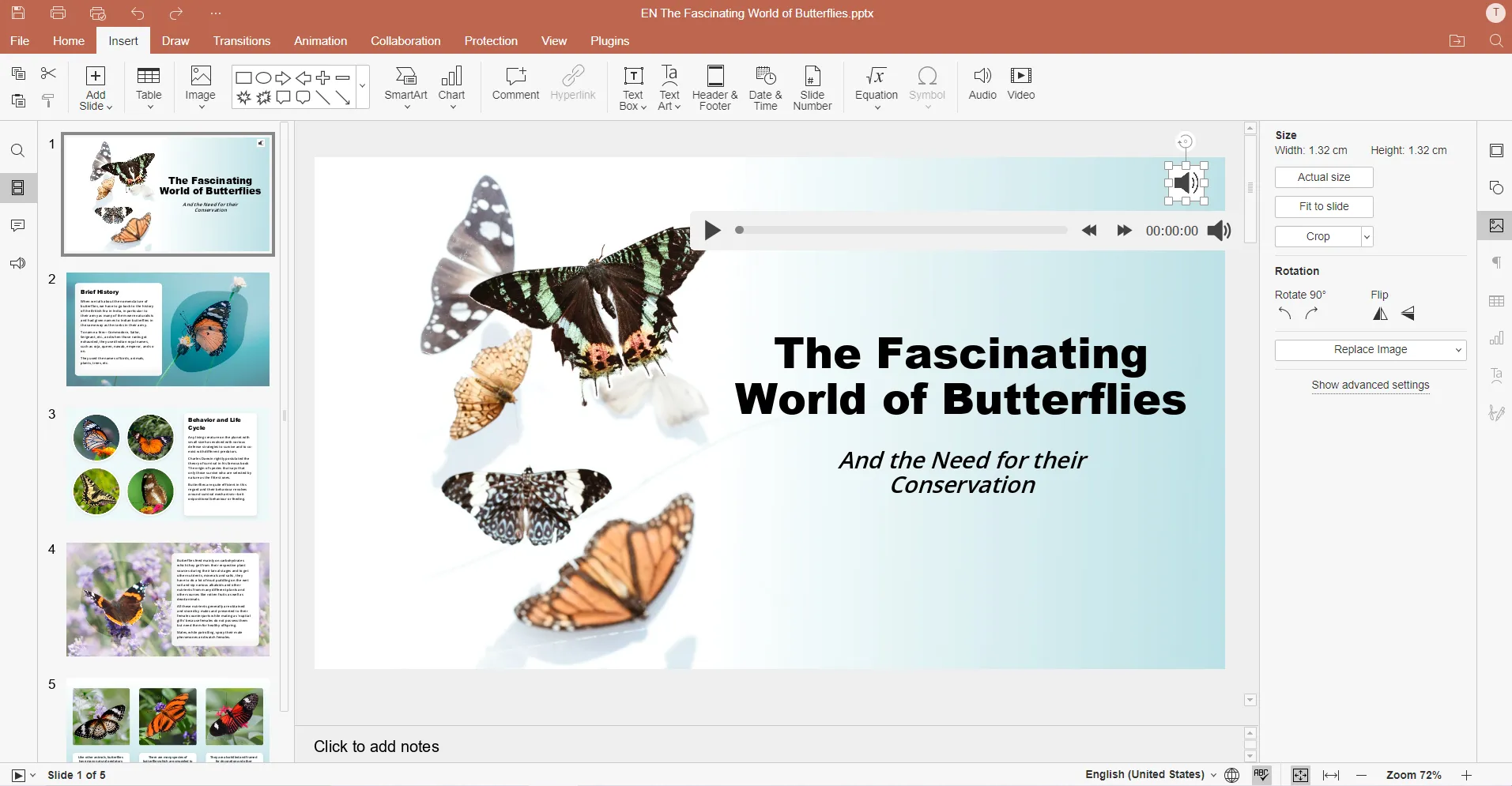 Audiosymbol in ONLYOFFICE Präsentation
Audiosymbol in ONLYOFFICE Präsentation
Schritt 5: Es ist entscheidend, das Audio zu testen, um sicherzustellen, dass es korrekt abgespielt wird. Wechseln Sie in den Bildschirmpräsentationsmodus, indem Sie auf die Schaltfläche „Bildschirmpräsentation starten“ in der Registerkarte „Start“ klicken, und überprüfen Sie, ob alles richtig funktioniert. Um die Audiowiedergabe zu starten, klicken Sie auf das Audiosymbol -> „Wiedergabe“.
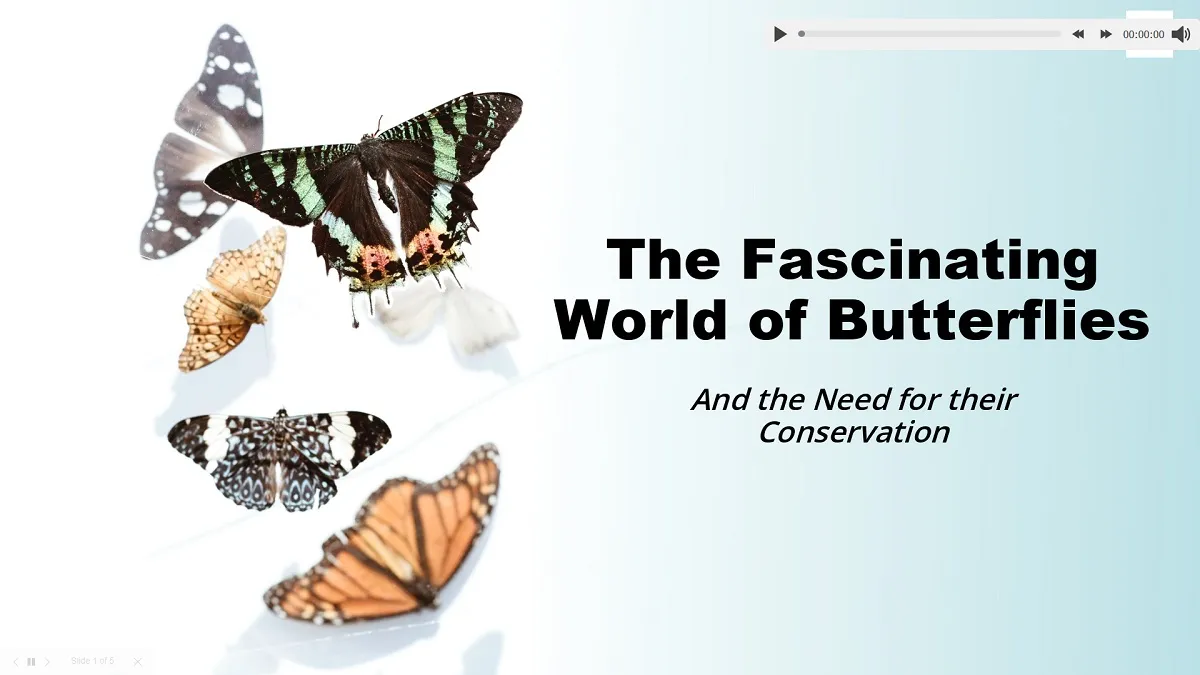 Starten der Bildschirmpräsentation mit Audio in ONLYOFFICE
Starten der Bildschirmpräsentation mit Audio in ONLYOFFICE
Neben Audiodateien können Sie auch Videos in Ihre Präsentationen einfügen. Lesen Sie diesen Leitfaden, um alle Details zu erfahren.
Laden Sie die kostenlosen ONLYOFFICE Desktop Editoren herunter, um Sound in Ihre Präsentation zu bringen, oder testen Sie die Funktionalität anderer Editoren online, indem Sie ein DocSpace-Konto erstellen:
DESKTOP EDITOREN HERUNTERLADEN JETZT ONLINE STARTEN
Für macOS wird diese Funktionalität in der kommenden Version 8.2 der ONLYOFFICE Editoren verfügbar sein.
Microsoft PowerPoint (Online, Windows, Mac)
Microsoft PowerPoint ist eine weit verbreitete Präsentationssoftware, die eine Vielzahl von Funktionen und Tools zur Erstellung professioneller Präsentationen bietet. So fügen Sie Audio in PPTX ein:
Schritt 1: Öffnen Sie Ihre Präsentation in Microsoft PowerPoint und gehen Sie zur gewünschten Folie.
Schritt 2: Gehen Sie zur Registerkarte „Einfügen“ und wählen Sie „Audio“. Klicken Sie in der Gruppe „Medien“ auf „Audio“.
Schritt 3: Wählen Sie Ihre Audioquelle: „Audio auf meinem PC“ oder „Audio aufnehmen“.
Audio auf meinem PC: Suchen Sie Ihre Audiodatei, wählen Sie sie aus und klicken Sie dann auf „Einfügen“.
Audio aufnehmen: Ein Aufnahme-Fenster öffnet sich, in dem Sie Audio aufnehmen und auf „OK“ klicken können.
Schritt 4: Verschieben Sie das Audiosymbol an die gewünschte Stelle auf der Folie.
Schritt 5: Klicken Sie auf das Audiosymbol, um die Registerkarte „Audiotools“ zu aktivieren, und wählen Sie, wie das Audio abgespielt werden soll (automatisch, bei Klick usw.). Hier können Sie auch die Lautstärke anpassen oder festlegen, ob das Audio über mehrere Folien hinweg abgespielt werden soll.
Schritt 6: Testen Sie Ihr Audio, um sicherzustellen, dass es wie gewünscht funktioniert.
Google Präsentationen (Online)
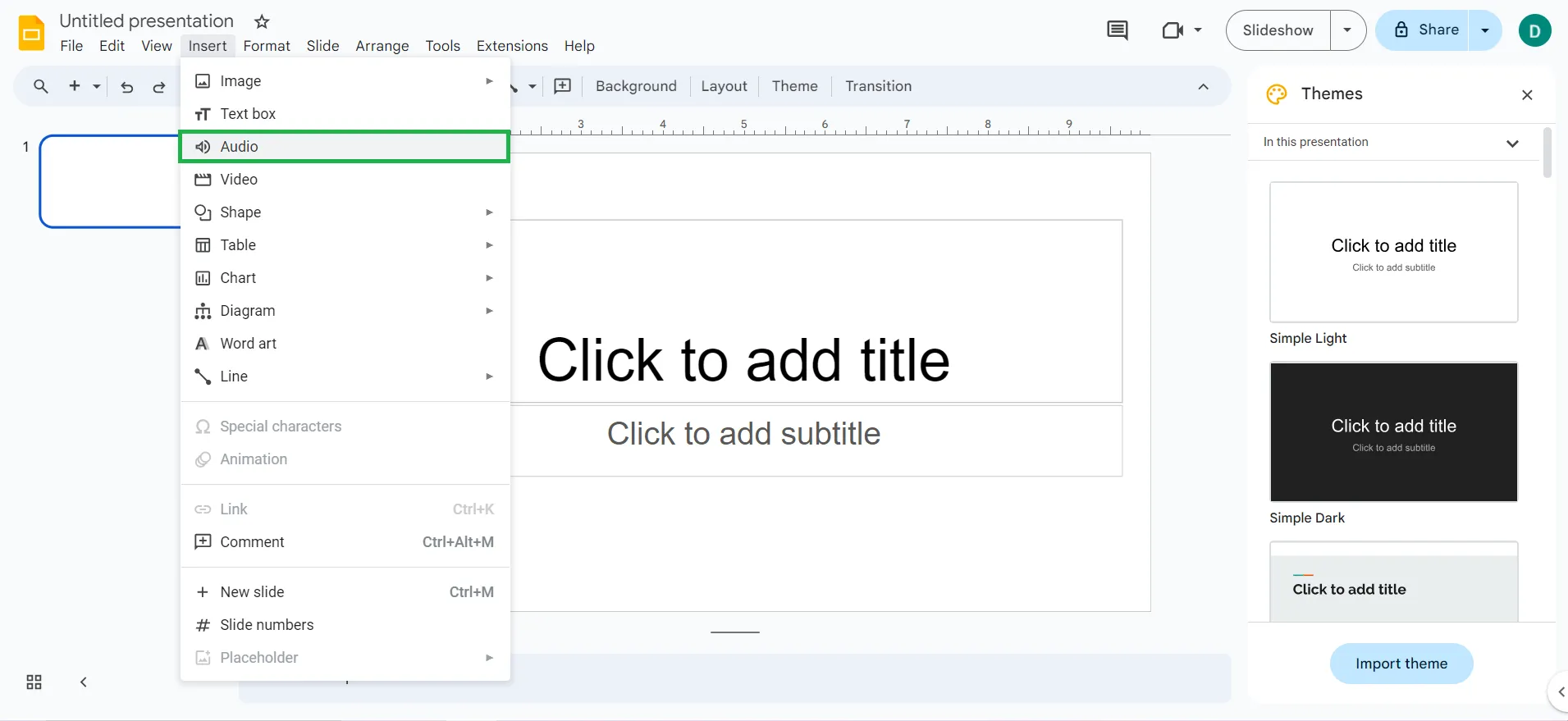 Einfügen von Audio in Google Präsentationen
Einfügen von Audio in Google Präsentationen
Google Präsentationen ist ein webbasiertes Präsentationstool, das eine einfache Dateikollaboration und -freigabe ermöglicht. Daher eignet sich der Dienst hervorragend zum Online-Einfügen von Audio in PowerPoint-Folien.
Schritt 1: Öffnen Sie Ihre Präsentation in Google Präsentationen und gehen Sie zur gewünschten Folie.
Schritt 2: Klicken Sie auf „Einfügen“ -> „Audio“.
Schritt 3: Wenn sich das Fenster öffnet, wählen Sie eine in Ihrem Google Drive gespeicherte Audiodatei aus und klicken Sie auf „Einfügen“. Stellen Sie sicher, dass die Audiodatei die entsprechenden Freigabeberechtigungen besitzt, damit Ihr Publikum sie auch hören kann.
Schritt 4: Verschieben Sie das Audiosymbol an die gewünschte Position auf der Folie.
Sch Schritt 5: Klicken Sie auf das Audiosymbol, um die Einstellungen zu öffnen. Im rechten Einstellungsbereich wählen Sie aus, wie das Audio abgespielt werden soll (automatisch oder bei Klick, seine Lautstärke). Sie können das Audiosymbol auf der Folie auch ausblenden, um ein sauberes Erscheinungsbild zu gewährleisten.
Keynote (Mac)
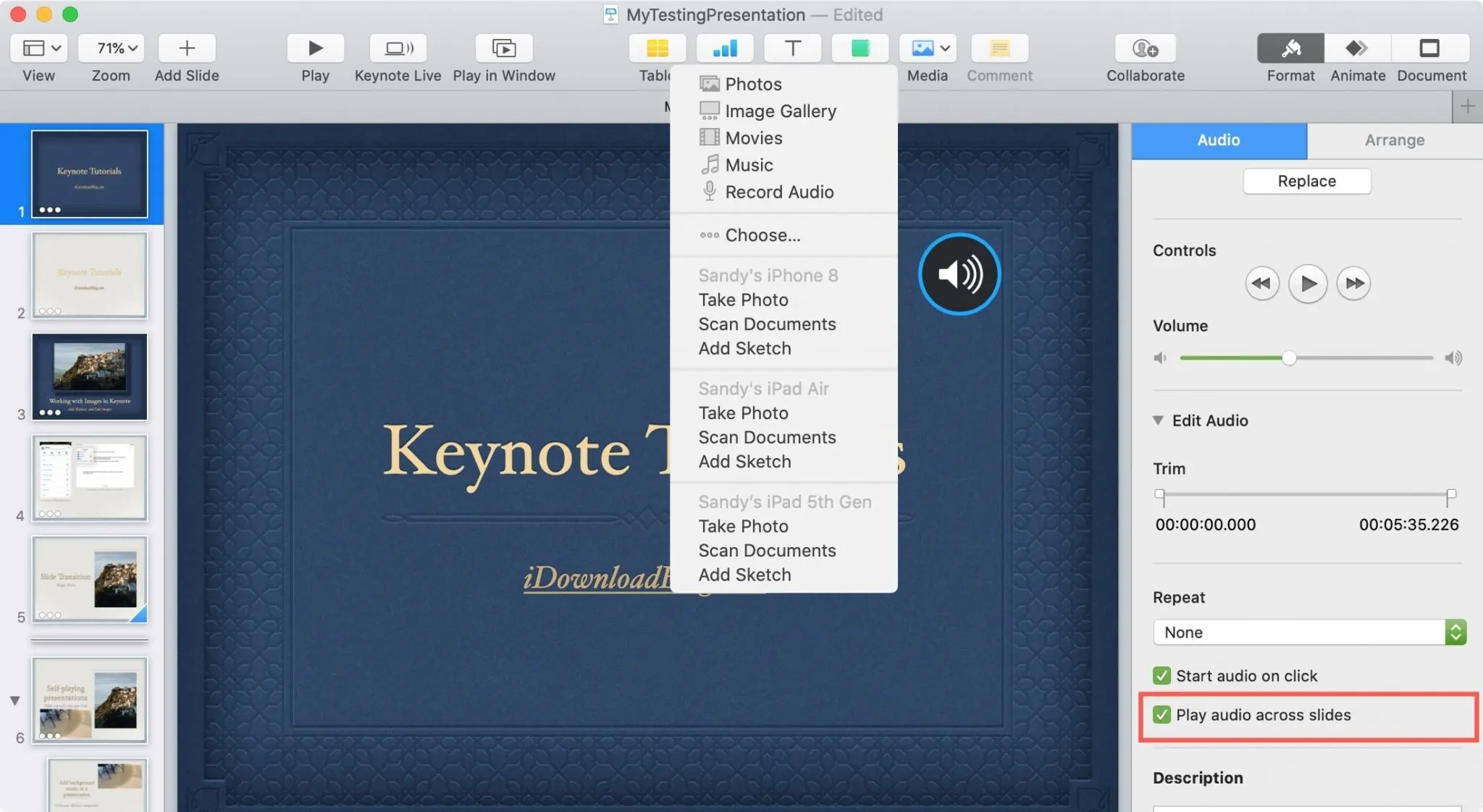 Einfügen von Audio in Keynote Präsentationen
Einfügen von Audio in Keynote Präsentationen
Keynote ist eine leistungsstarke Präsentationssoftware für Mac-Benutzer, bekannt für ihr schlankes Design und ihre intuitive Benutzeroberfläche. Keynote bietet eine Reihe von Multimedia-Funktionen, die es einfach machen, visuell ansprechende und dynamische Präsentationen zu erstellen. Um Audio zu Ihrer Präsentation hinzuzufügen, befolgen Sie diese Schritte:
Schritt 1: Öffnen Sie Ihre Präsentation auf Ihrem Mac und navigieren Sie zur gewünschten Folie.
Schritt 2: Klicken Sie oben auf dem Bildschirm auf das Menü „Einfügen“. Wählen Sie „Wählen“ aus dem Dropdown-Menü, um einen Dateidialog zu öffnen.
Schritt 3: Wählen Sie eine Audiodatei von Ihrem Mac aus.
Schritt 4: Positionieren und konfigurieren Sie das Audiosymbol. Im Seitenleisten-Inspektor können Sie Wiedergabeoptionen wie Startzeit, Lautstärke und Schleifenwiedergabe einstellen.
Tipps für eine effektive Audiointegration
Unabhängig davon, welches Tool Sie zur Erstellung Ihrer Präsentationen verwenden, gibt es allgemeine Regeln, die Ihnen helfen, dies so effizient wie möglich und nicht zum Nachteil Ihrer Präsentation zu tun.
- Stellen Sie sicher, dass das Audio Ihre Präsentation bereichert, anstatt davon abzulenken. Es sollte den Inhalt unterstützen und nicht dominieren.
- Vermeiden Sie zu lange Audioclips, die Ihr Publikum langweilen könnten. Halten Sie Audiosegmente prägnant und zielgerichtet.
- Stellen Sie sicher, dass Ihre Audiodateien mit den Geräten kompatibel sind, die Sie für Ihre Präsentation verwenden werden. Überprüfen Sie dies vorab, um technische Probleme zu vermeiden.
- Passen Sie die Lautstärke an: Testen Sie die Lautstärke des Audios in einer realistischen Umgebung, um sicherzustellen, dass es weder zu leise noch zu laut ist.
- Berücksichtigen Sie das Timing: Überlegen Sie genau, wann das Audio starten und enden soll, um den Fluss der Präsentation zu optimieren.
Wenn Sie diese Schritte befolgen, können Sie nahtlos Audio in ONLYOFFICE PowerPoint, Microsoft Office, Google Präsentationen und Apple Keynote einfügen und Ihre Präsentationen somit ansprechender und effektiver gestalten. Viel Erfolg beim Präsentieren!
Nützliche Links
ONLYOFFICE Desktop Editoren v8.1
So betten Sie Videos in PowerPoint-Präsentationen ein
So schützen Sie eine PowerPoint-Datei mit einem Passwort
So fügen Sie Animationen in PowerPoint-Präsentationen ein
